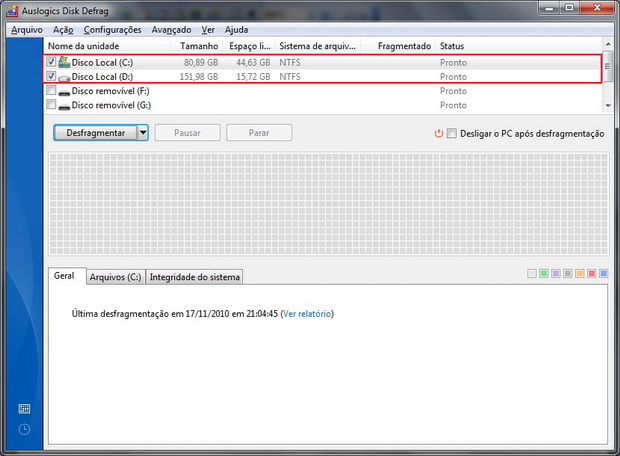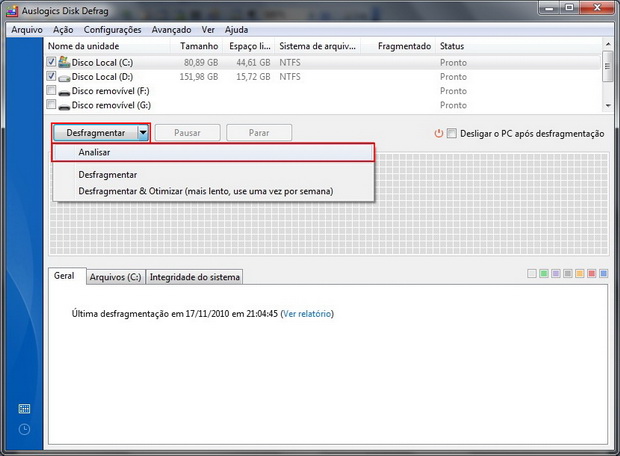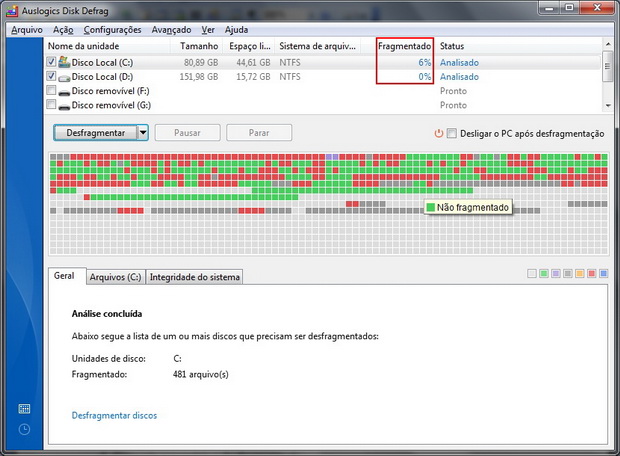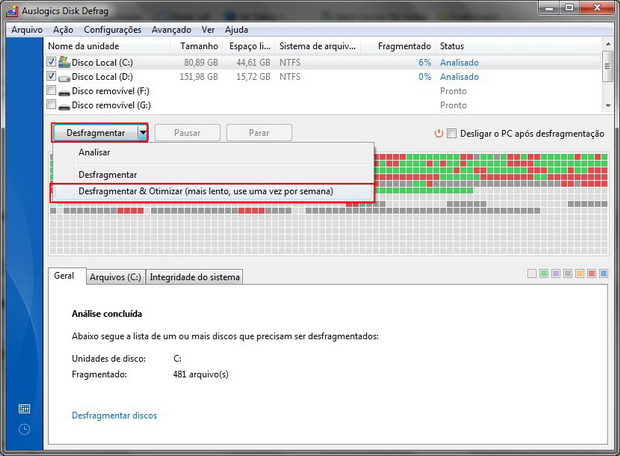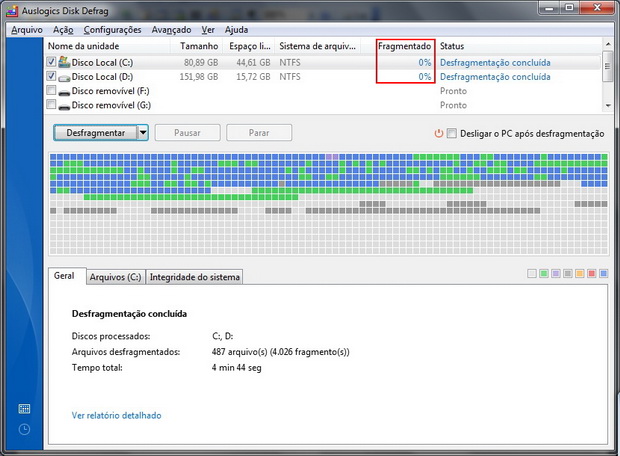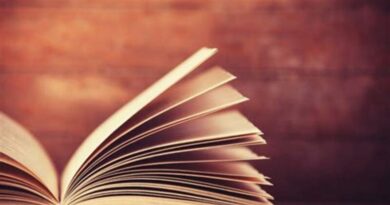Como desfragmentar seu disco rígido de forma rápida e eficiente
É recomendável que você realize a desfragmentação dos seus discos rígidos periodicamente. Porém, a ferramenta que o Windows oferece é lenta e pouco eficiente, o que faz com que você tenha que deixar seu computador parado por algumas boas horas para realizar essa tarefa. Mas existe uma maneira de fazer isso de forma mais ágil com o Auslogics Disk Defrag, que irá desfragmentar o seu disco muito mais rápido do que a ferramenta que vem junto com o Windows faria, com muito mais eficiência, e seguindo poucos passos, conforme você poderá acompanhar abaixo:
Passo 1. Primeiro, baixe o Auslogics Disk Defrag;
Passo 2. Instale o programa, seguindo as configurações padrão;
Passo 3. Ao abrir o Auslogics Disk Defrag, você verá na parte superior da tela os seus discos rígidos:
Passo 4. Selecione os discos dos quais deseja melhorar o desempenho e clique na seta indicando para baixo do botão “Desfragmentar”. Irão aparecer três opções que são “Analisar”, “Desfragmentar” e “Desfragmentar & Otimizar”. Clique sobre a “Analisar”:
Passo 5. Após análise dos discos, o programa irá te mostrar qual a porcentagem de fragmentação de cada um. Vale lembrar aqui que só é interessante desfragmentar os discos caso a fragmentação seja maior que 10%. Menor que isso, o ganho de desempenho será praticamente imperceptível e é melhor esperar um pouco mais para realizar o processo:
Passo 6. Caso seja necessária a desfragmentação, mantenha os discos que deseja desfragmentar selecionados, clique outra vez sobre a seta do botão “Desfragmentar” e realize um dos processos “Desfragmentar” ou “Desfragmentar & Otimizar”. Recomendamos usar a “Desfragmentar & Otimizar” que, apesar de demorar um pouco mais na execução, proporcionará um ganho maior de desempenho:
Passo 7. O processo de desfragmentação será iniciado. Recomendamos deixar o seu computador realizando apenas essa tarefa, pois como o acesso aos discos será grande, qualquer outra coisa que você fizer junto irá aumentar o seu tempo de execução;
Passo 8. Após concluída toda a tarefa, o novo percentual de fragmentação será apresentado na tela. Agora, você poderá usufruir dos seus dados gravados no disco de forma otimizada, permitindo que o sistema operacional encontre-os rapidamente!
Observações:
- Jamais puxe da tomada o seu computador durante a realização da desfragmentação. Você pode danificar o seu disco rígido e perdê-lo para sempre;
- Você pode programar o Auslogics Disk Defrag para desligar o computador após realização das tarefas. Para isso, basta marcar a opção “Desligar o PC após desfragmentação”.